文章目錄
- 虛擬機環境準備
- 重置虛擬網絡適配器屬性(可選)
- 配置NAT模式的靜態IP
- 創建虛擬機
- 虛擬機安裝配置
- Xshell連接虛擬機
虛擬機環境準備
- VMware WorkStation Pro 17.5:https://customerconnect.vmware.com/cn/downloads/details?downloadGroup=WKST-1750-WIN&productId=1376&rPId=111461
- Ubuntu Server 20.04鏡像:https://releases.ubuntu.com/focal/
根據下載鏈接,下載安裝完成VMware,在VMware里創建虛擬機,鏡像選擇剛才下載的Ubuntu Server 20.04。
至于為什么選擇這個版本?看Ceph官方的OS推薦。(當然你選擇其他Linux發行版也是可以的)
重置虛擬網絡適配器屬性(可選)
如果你之前使用過,在安裝虛擬機的時候無法通過DHCP獲取到IP地址或者使用apt update命令無法更新下載軟件,都可以嘗試還原默認設置。
注意,還原默認設置你的網絡地址可能發生改變,而且之前如果手動配置過VMware8的IP地址和DNS服務器地址,也會還原為默認的自動獲取IP地址和DNS服務器地址。如果你是新安裝的VMware,你應該會直接看到下面還原了網絡設置后的界面。

我這里為了演示,還原了默認設置。注意,還原默認設置后,子網IP發生了變化,從192.168.25.0變成了192.168.226.0。你的子網IP地址和我的可能不一樣,例如:192.168.25.0或192.168.36.0等等。不過不需要擔心。
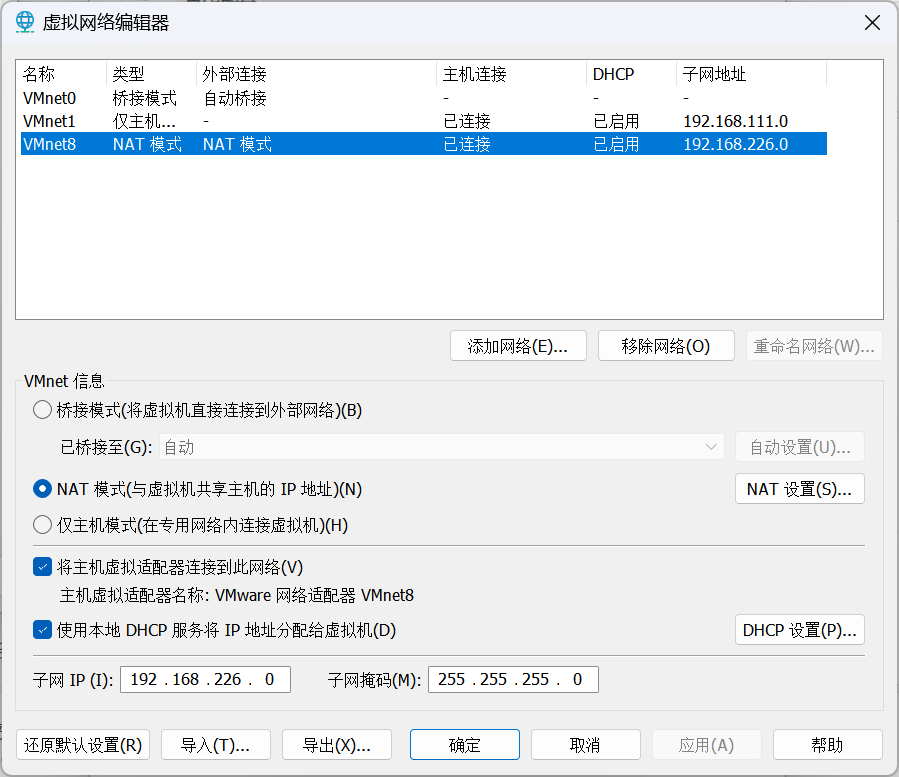
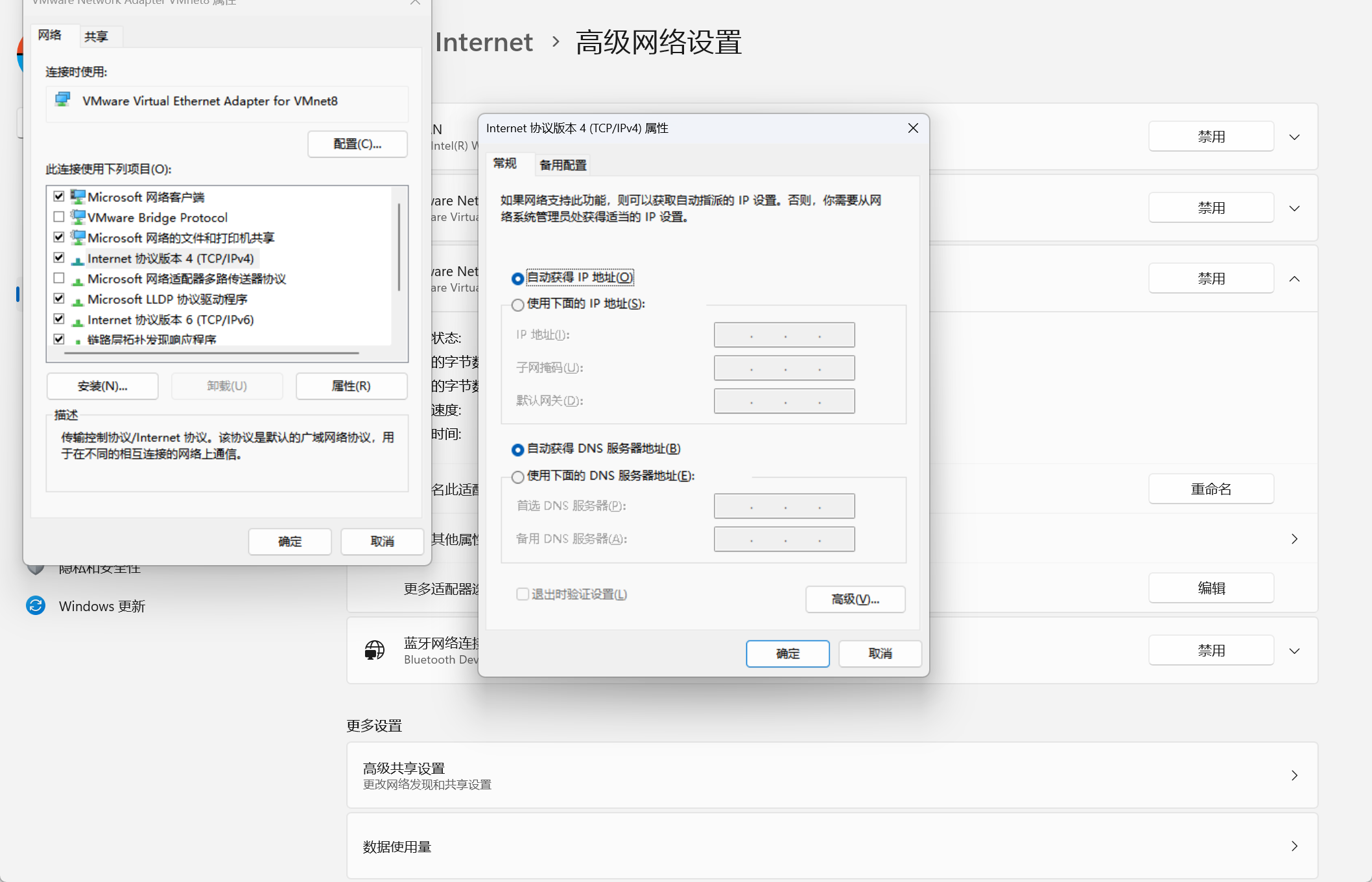
配置NAT模式的靜態IP
無論是待會使用SSH連接虛擬機還是搭建Ceph集群,都最好使用靜態IP。
打開虛擬網絡編輯器,取消勾選使用本地DHCP服務將IP地址分配給虛擬機。修改子網IP為192.168.xxx.0,例如192.168.64.0
記住你配置的子網,后面配置的VMnet8、網關、虛擬機的IP地址都跟它有關
這里有一個格式:如果你的子網IP為192.168.xxx.0(xxx可以自己配置),那么
- VMware網絡適配器IP地址為192.168.xxx.1
- 網關為192.168.xxx.2
- 三臺虛擬機的IP地址為192.168.xxx.128、192.168.xxx.129、192.168.xxx.130
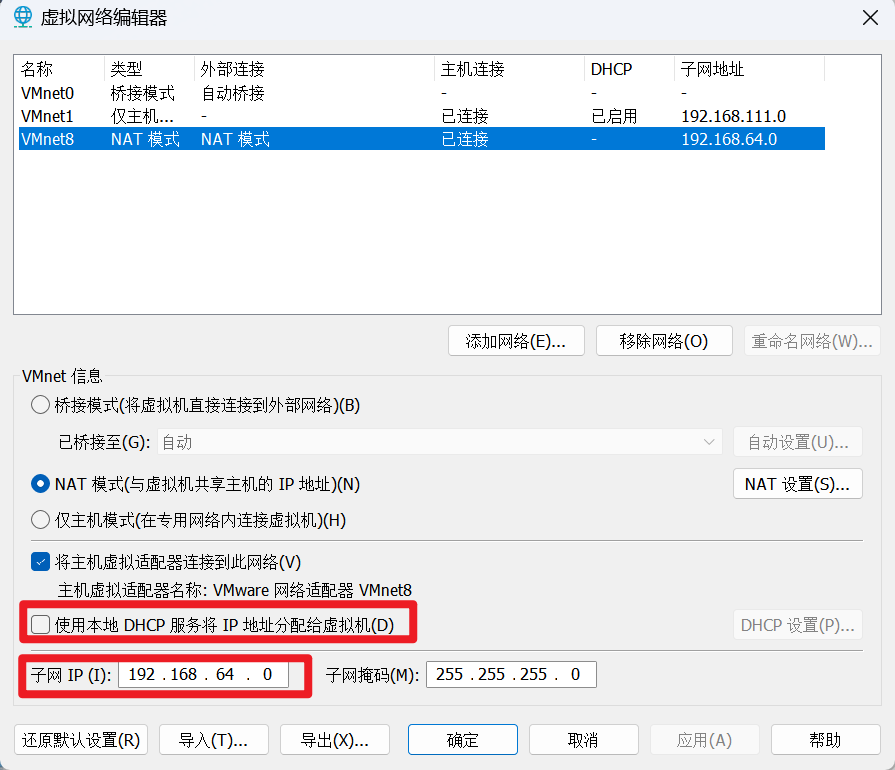
修改VMware網絡適配器屬性:
- IP地址:192.168.xxx.1,例如192.168.64.1
- 子網掩碼:255.255.255.0
- DNS:8.8.8.8/114.114.114.114

修改網關IP為192.168.xxx.2,例如192.168.64.2
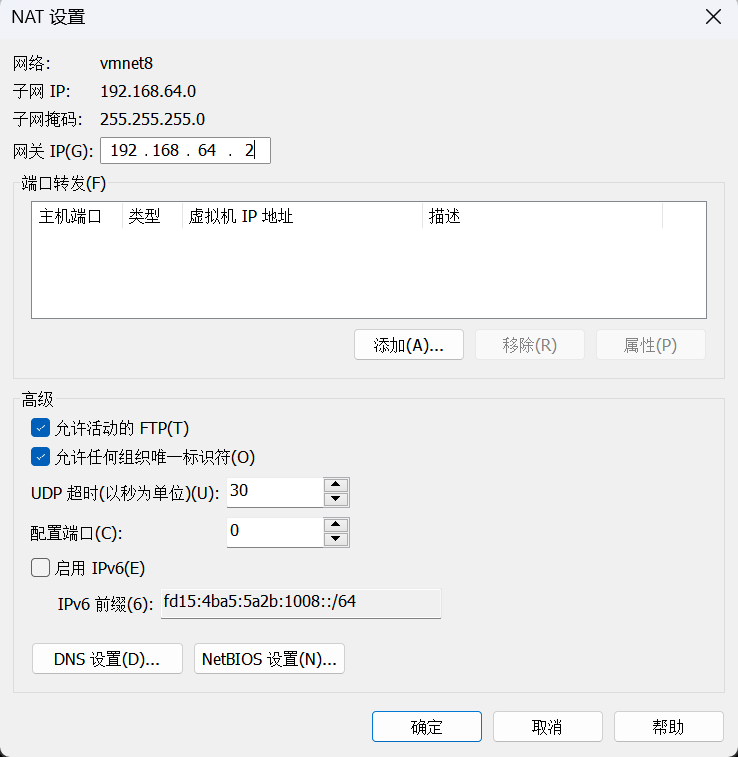
創建虛擬機
自定義創建虛擬機
- 操作系統安裝之前下載的Ubuntu Server 20.04
- 個性化Linux,按照自己需求填寫
- 虛擬機名稱和安裝位置自定義即可
- 處理器、內存根據主機性能合理配置
- 網絡連接選擇NAT
- IO控制器、虛擬磁盤類型類型默認推薦
- 創建新的虛擬磁盤
- 磁盤容量根據主機硬盤容量合理設置,我選擇將磁存儲為單個文件
- 創建完成后,等待進入系統安裝。
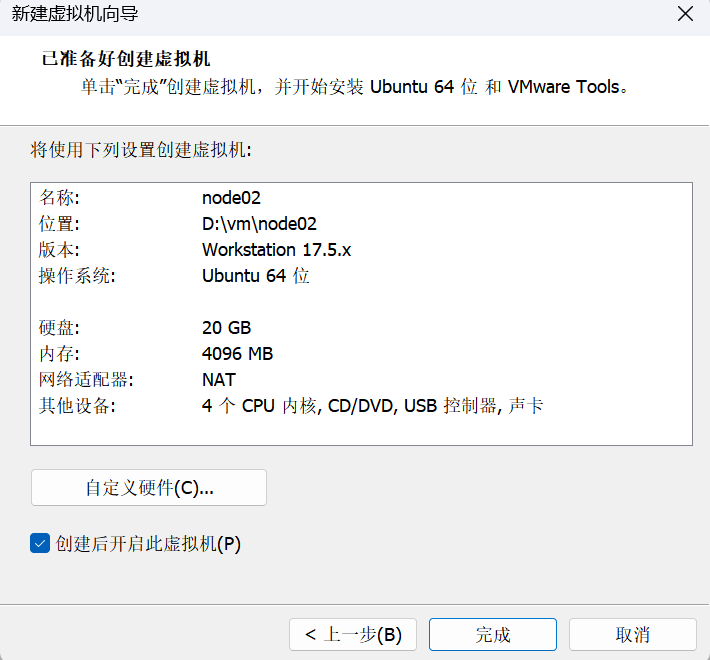
虛擬機安裝配置
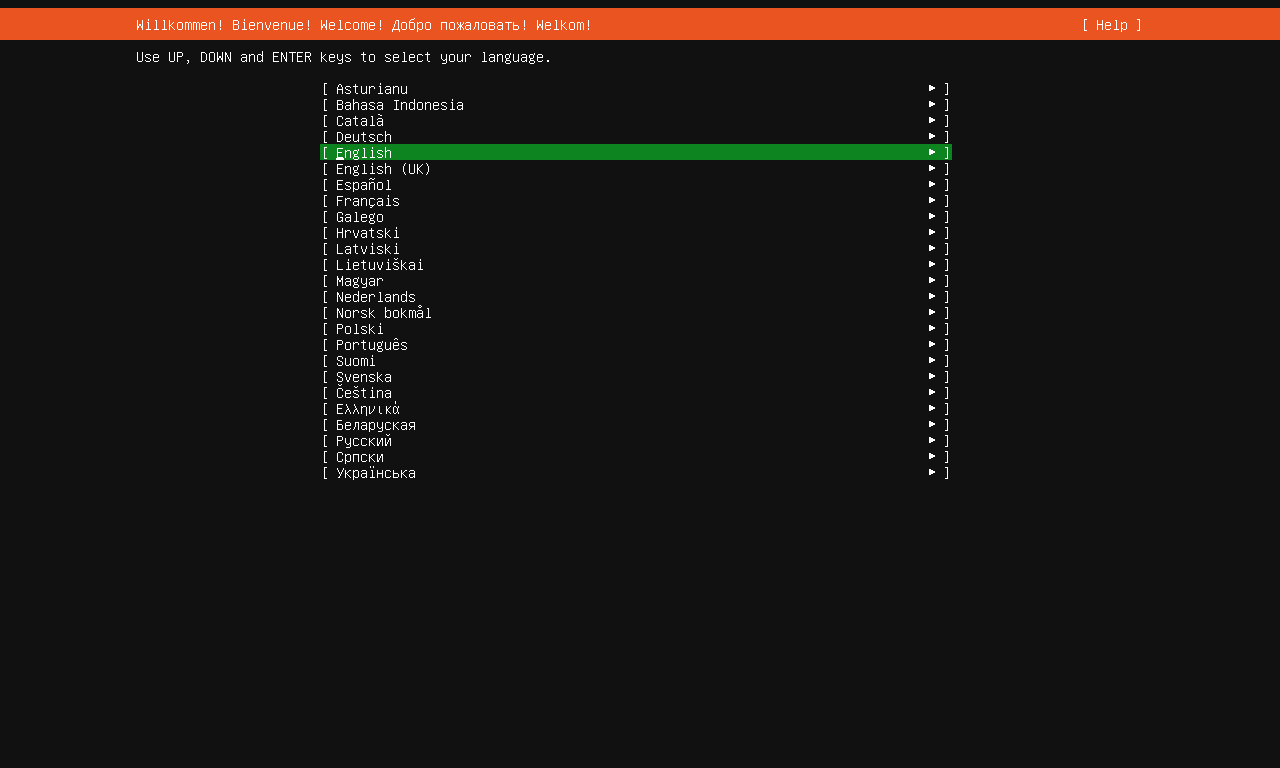

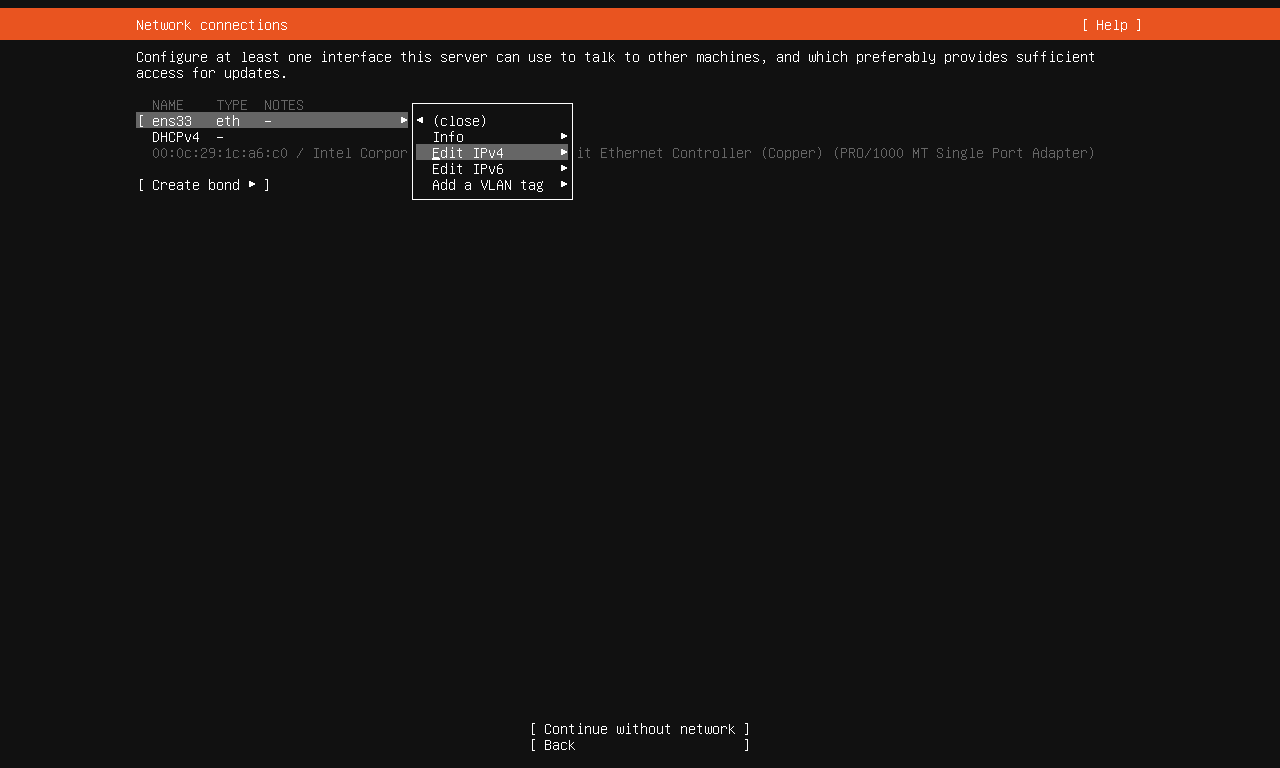
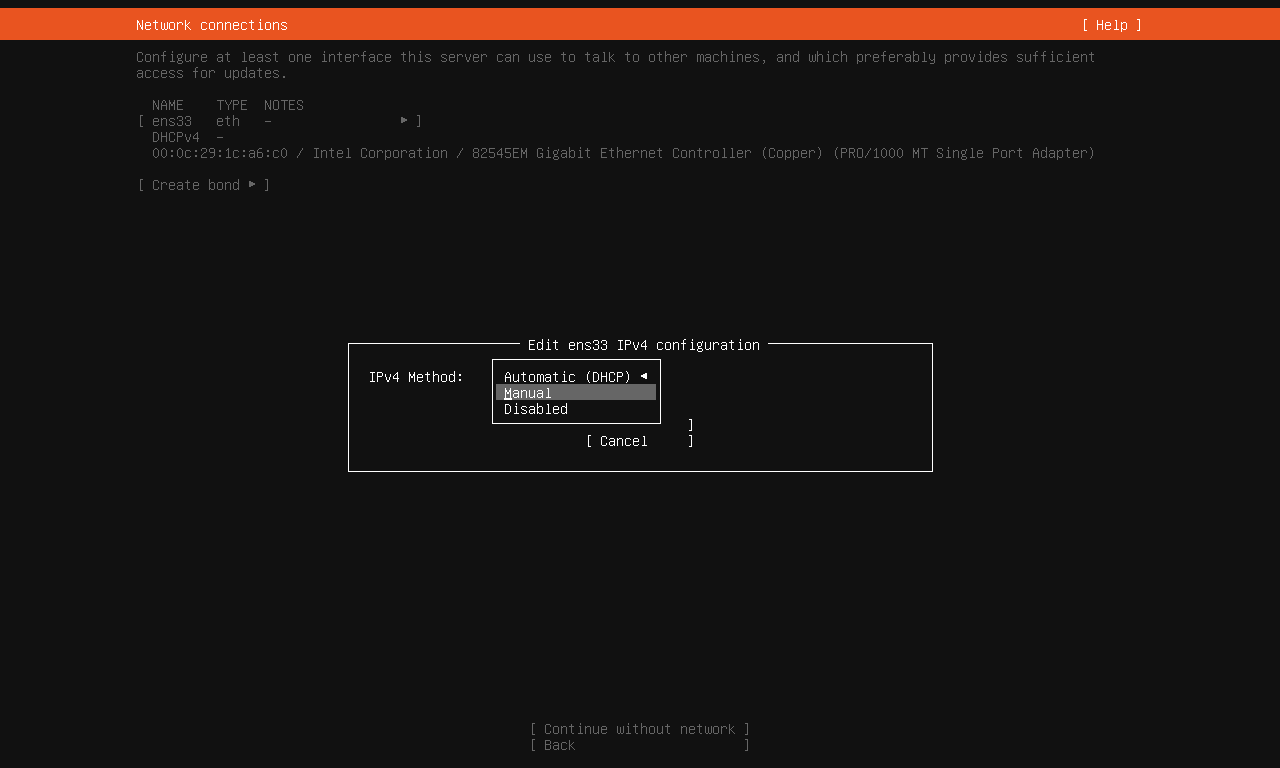
手動配置虛擬機IP地址:
- Subnet(子網):192.168.xxx.0/24,我這里是192.168.64.0/24
- Address(IP地址):192.168.xxx.xxx,前一個xxx和子網相同,后一個xxx就是這臺虛擬機的IP地址,我這里三臺設備的IP地址分別為192.168.64.128、192.168.64.129、192.168.64.130
- Gateway(網關):192.168.xxx.2,我這里是192.168.64.2
- Name servers(DNS):8.8.8.8
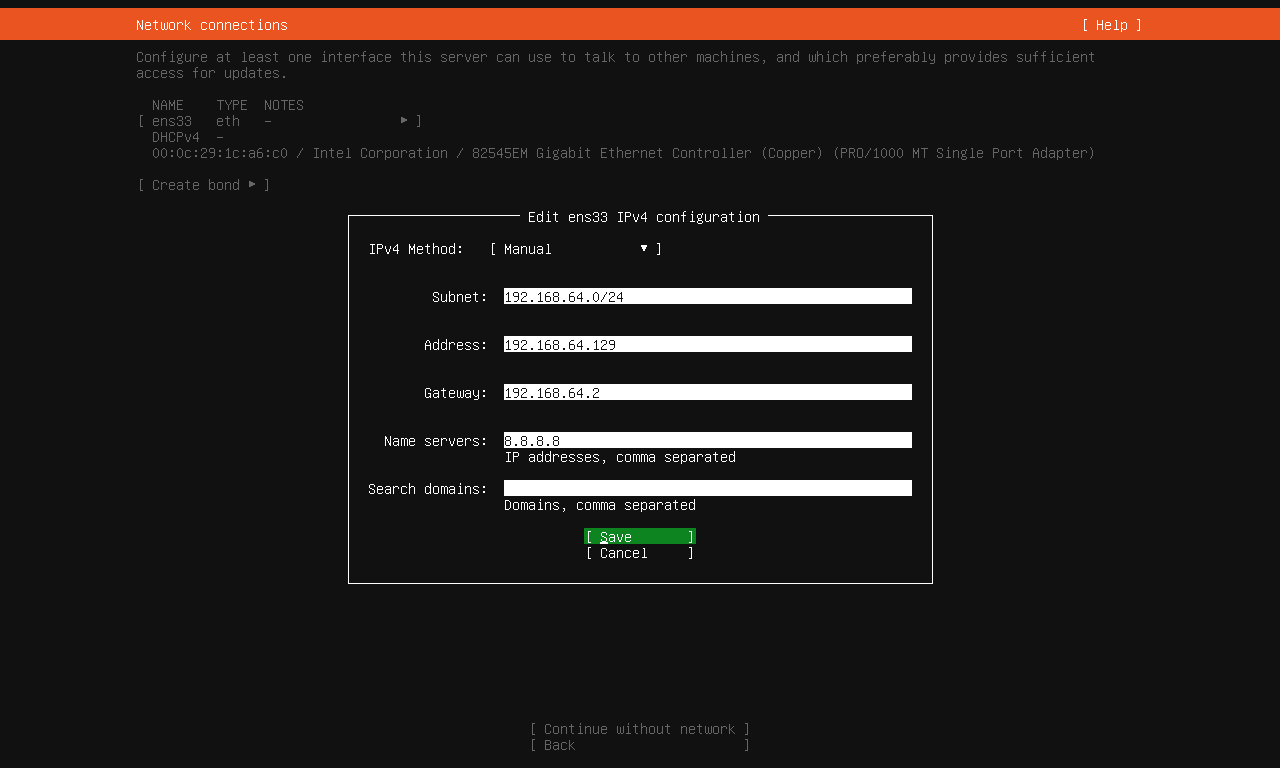
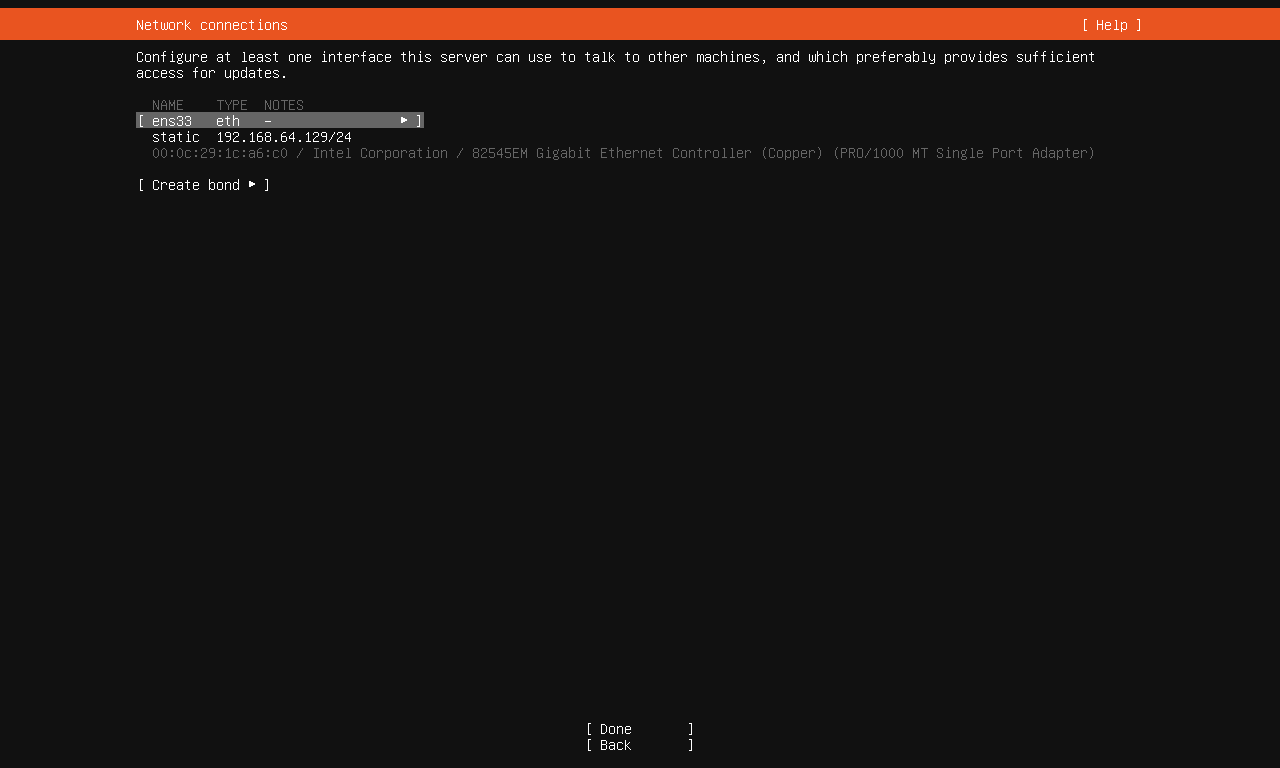
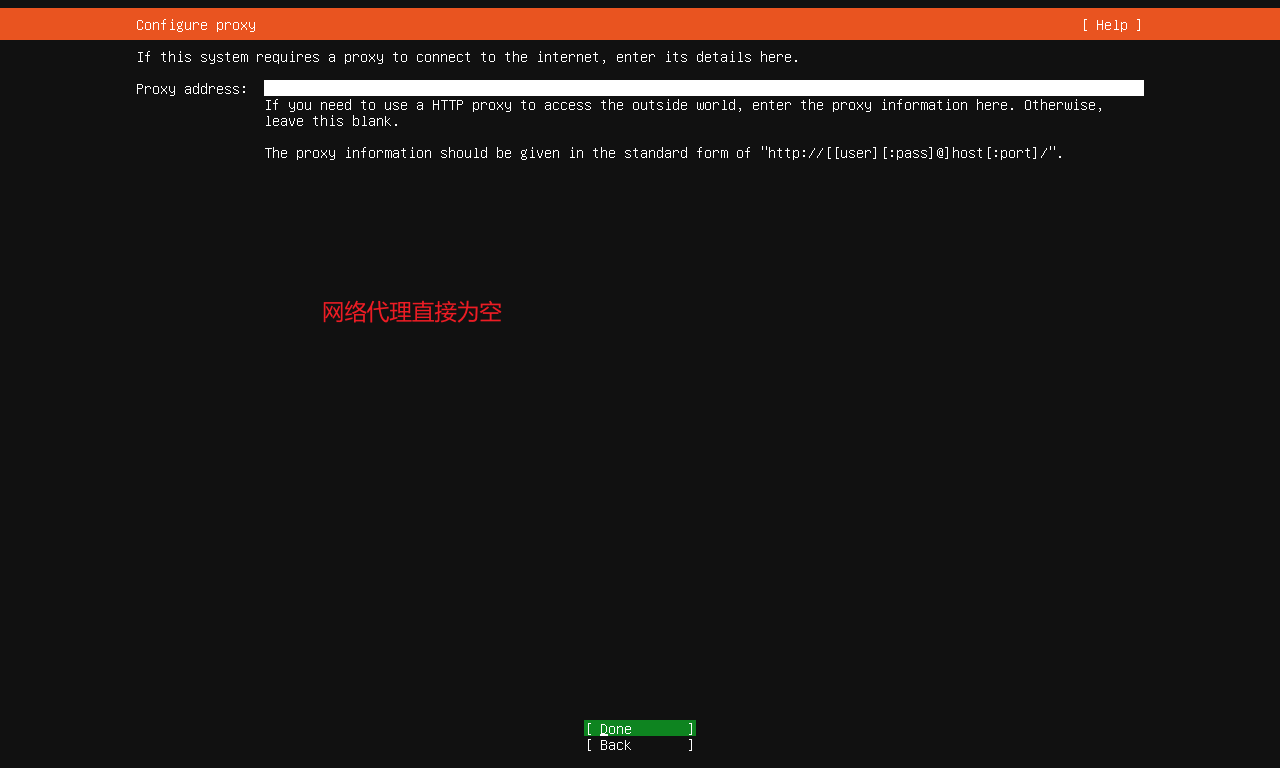
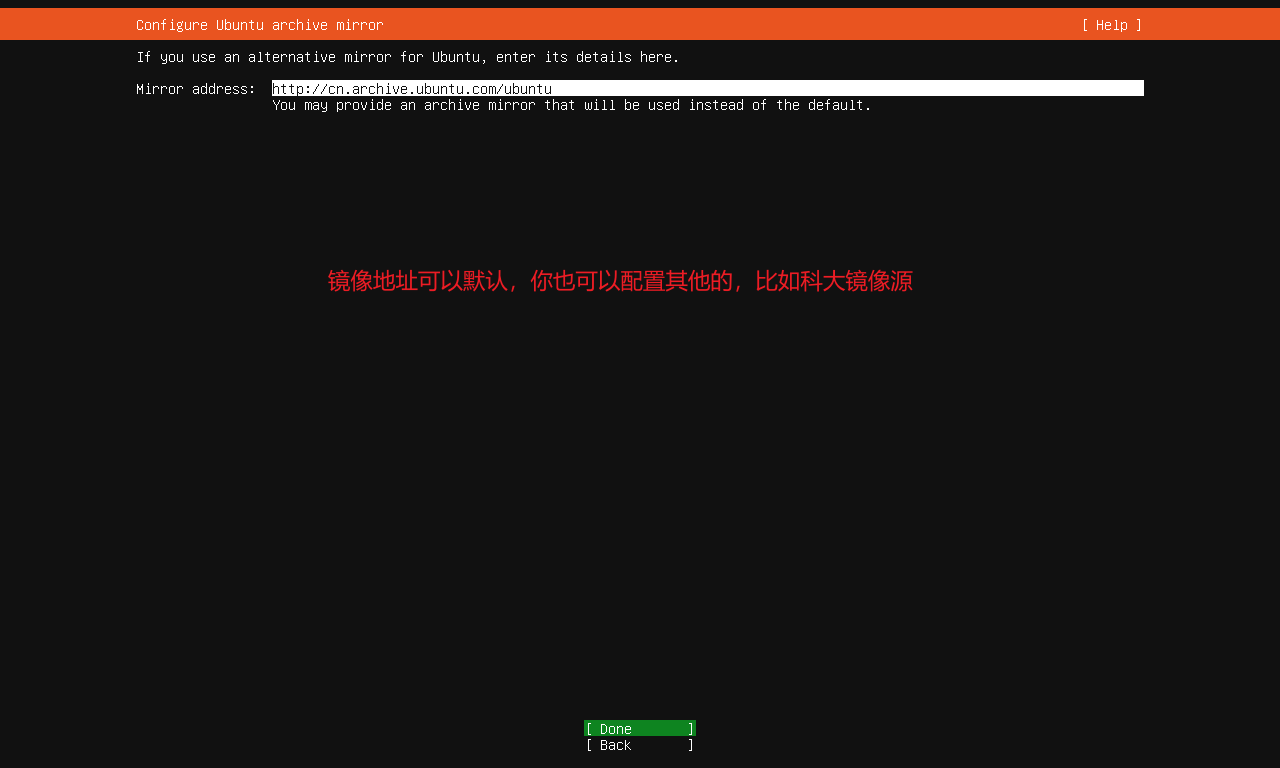
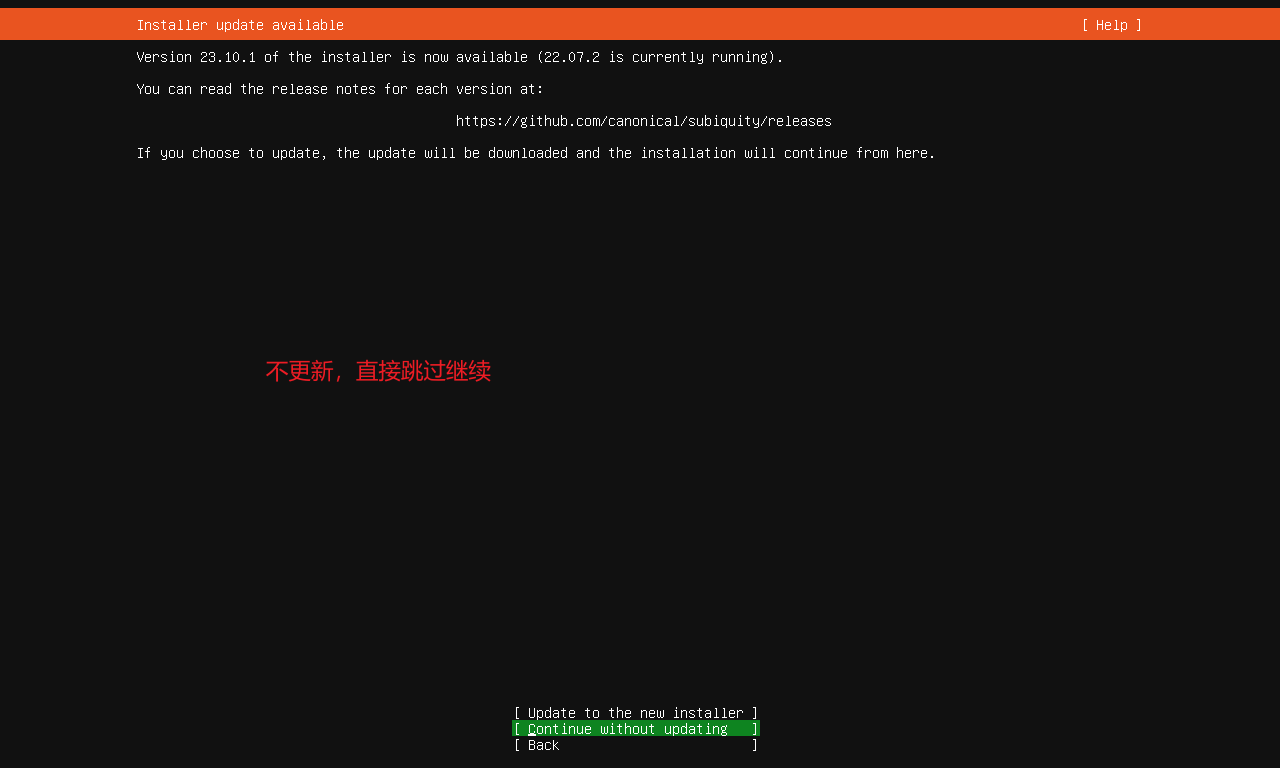
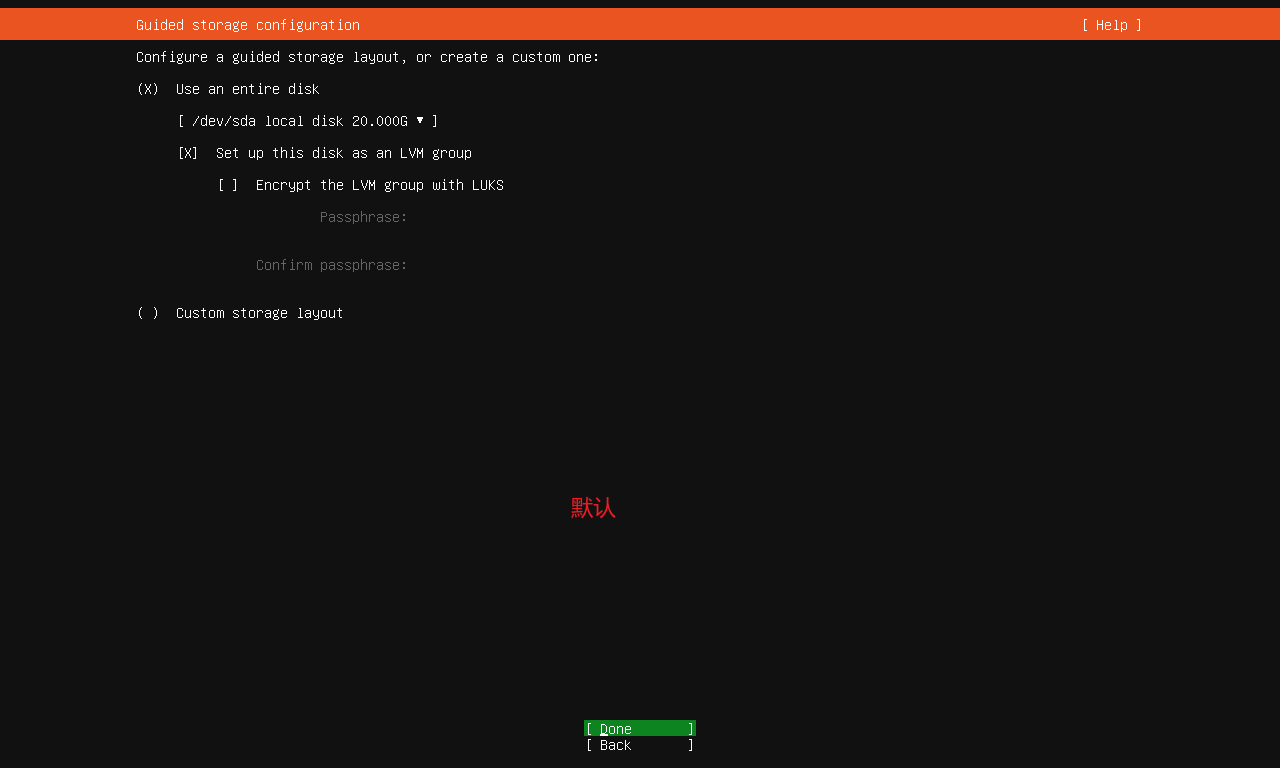


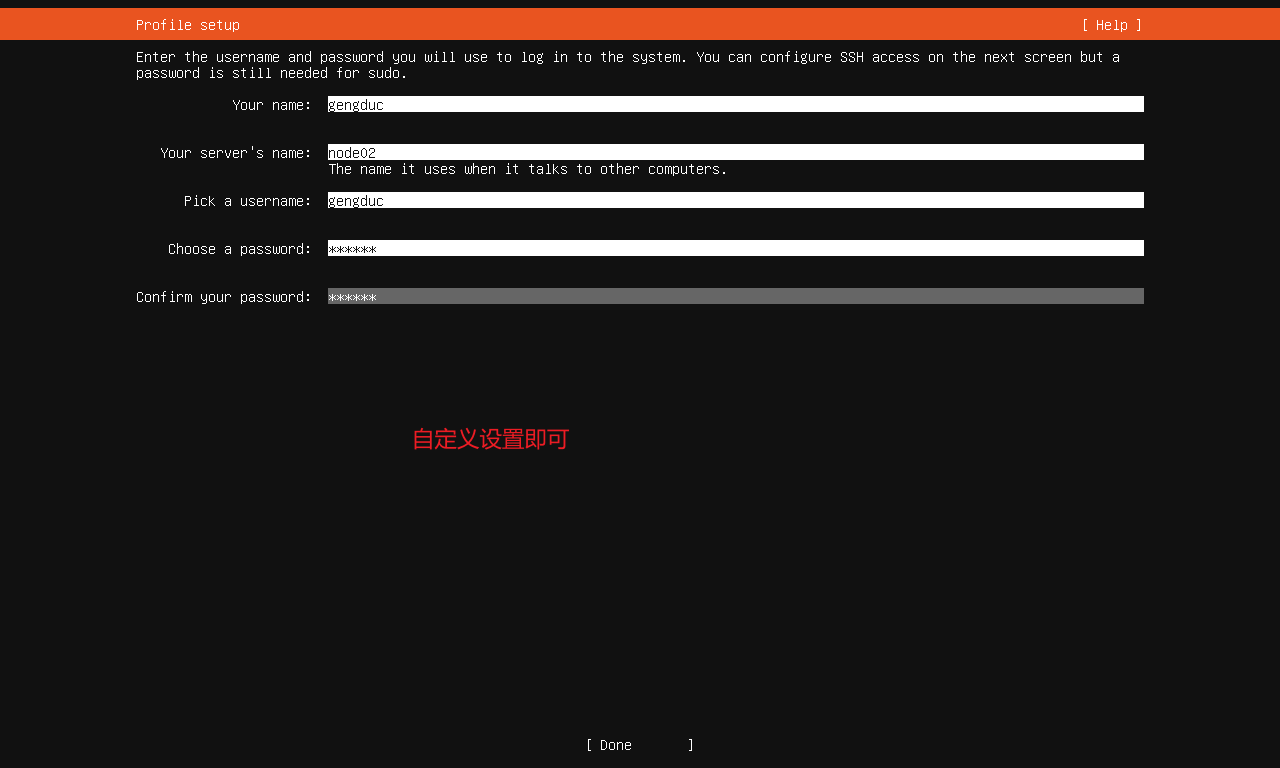
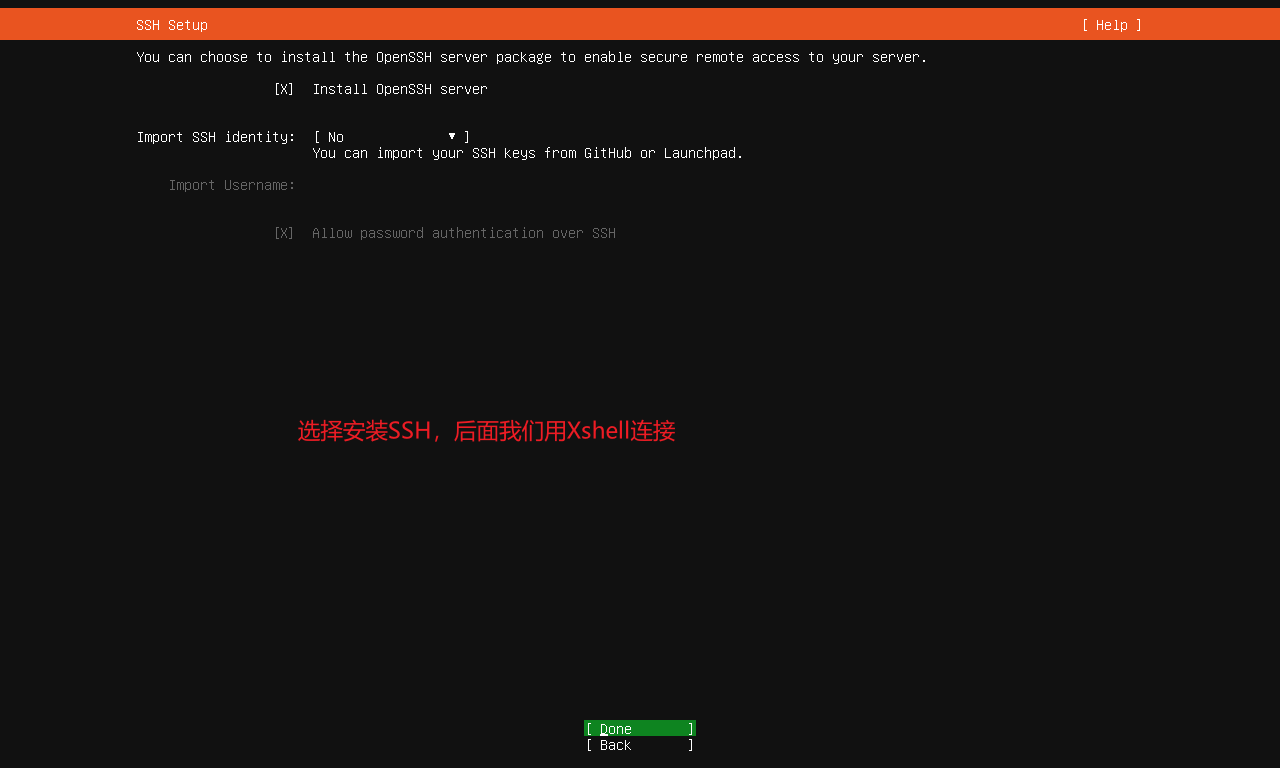
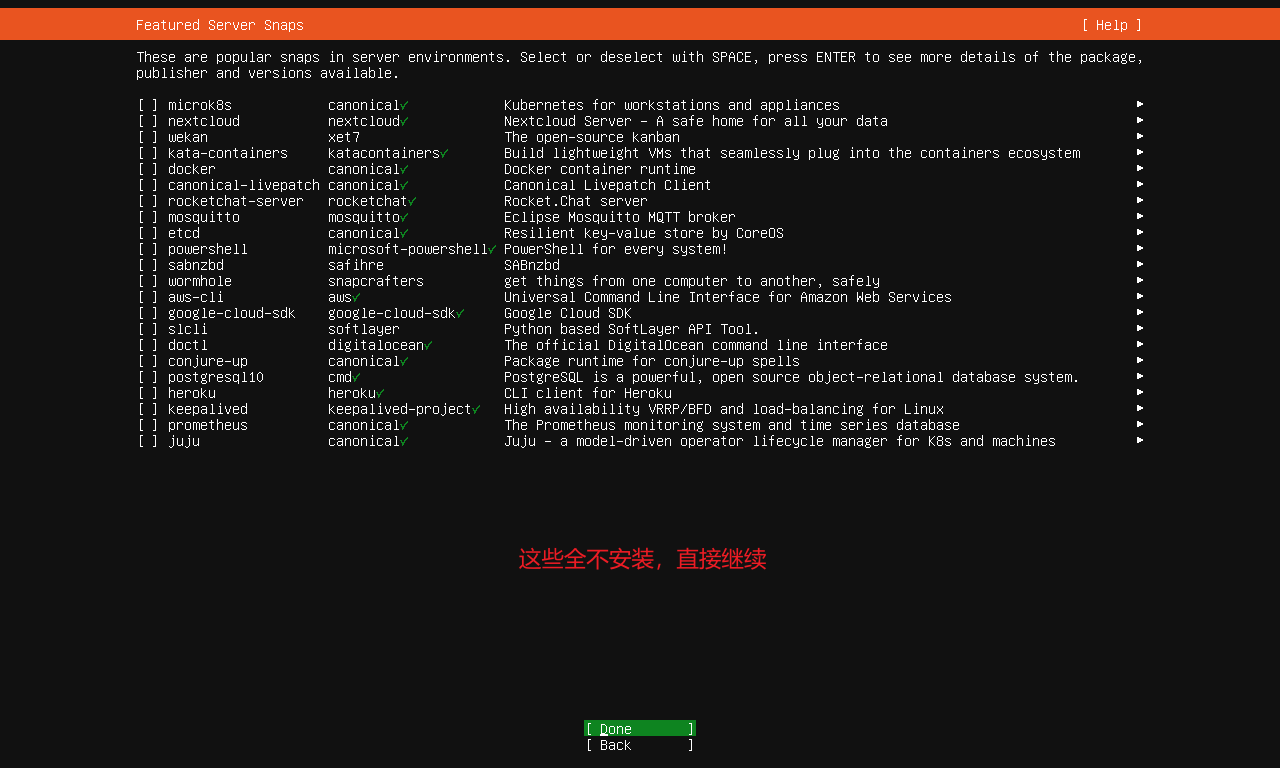
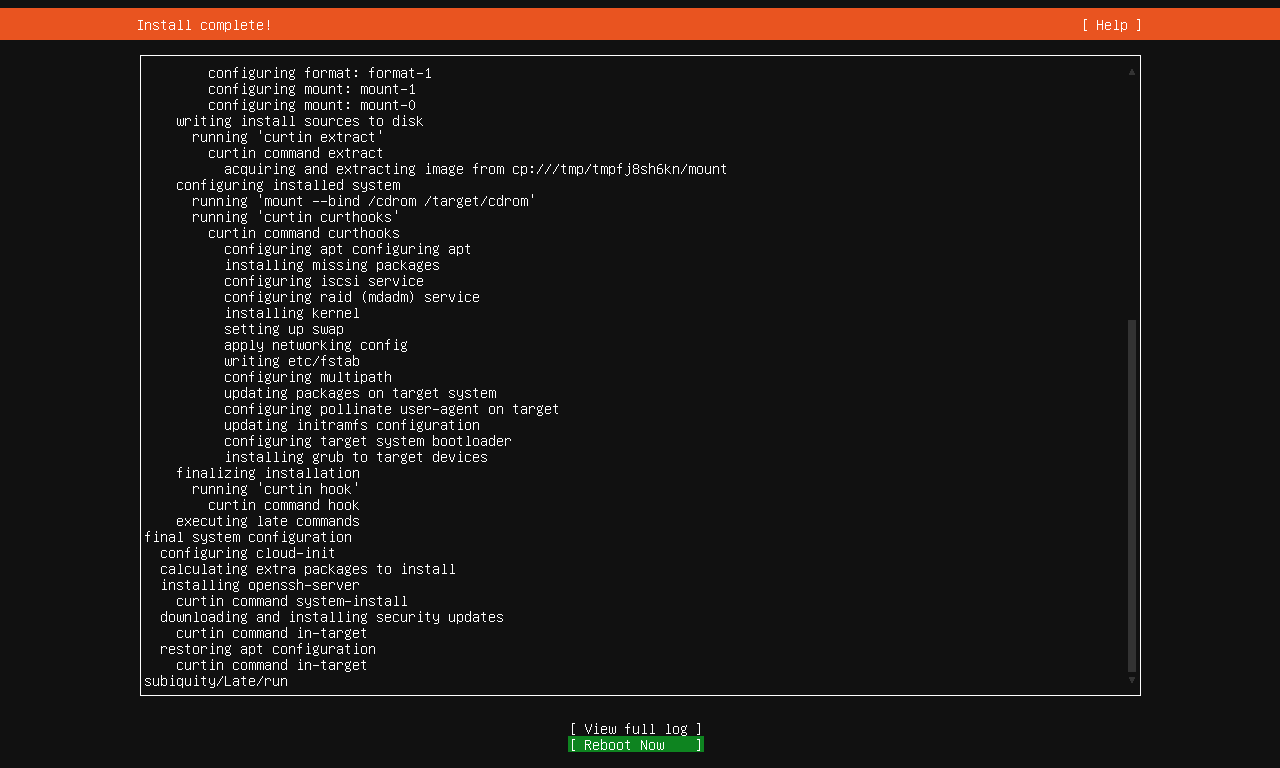
Xshell連接虛擬機
在虛擬機中執行如下命令:
# 修改root密碼
sudo passwd root# 更新軟件源
sudo apt update
# 安裝ssh服務端
apt install openssh-server
# 安裝ssh客戶端
apt install sshsystemctl start sshd
systemctl enable sshd
systemctl status sshdsystemctl start ssh
systemctl enable ssh
systemctl status ssh

修改ssh配置文件
vim /etc/ssh/sshd_config # 將permitRootLogin修改為yes
systemctl restart sshd # 重啟ssh服務
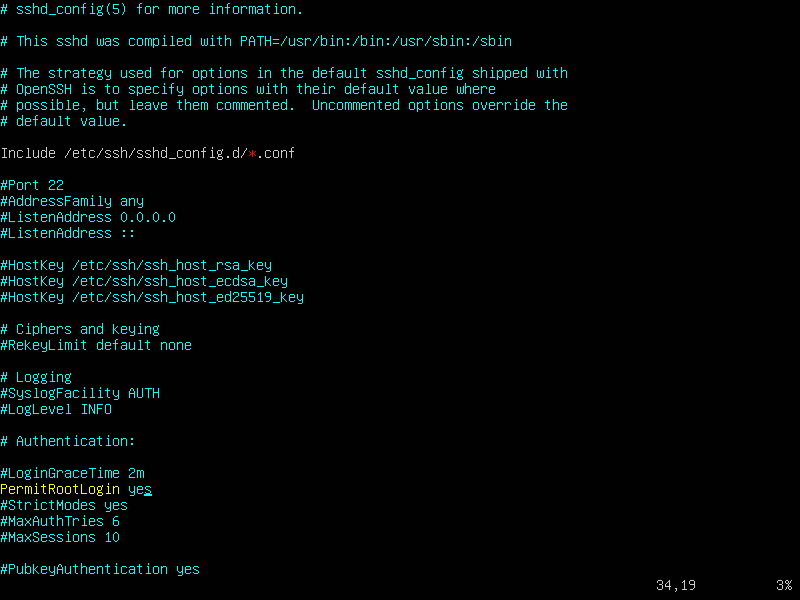
Xshell連接虛擬機

彈窗接受并保存密鑰,輸入用戶密碼登錄即可。
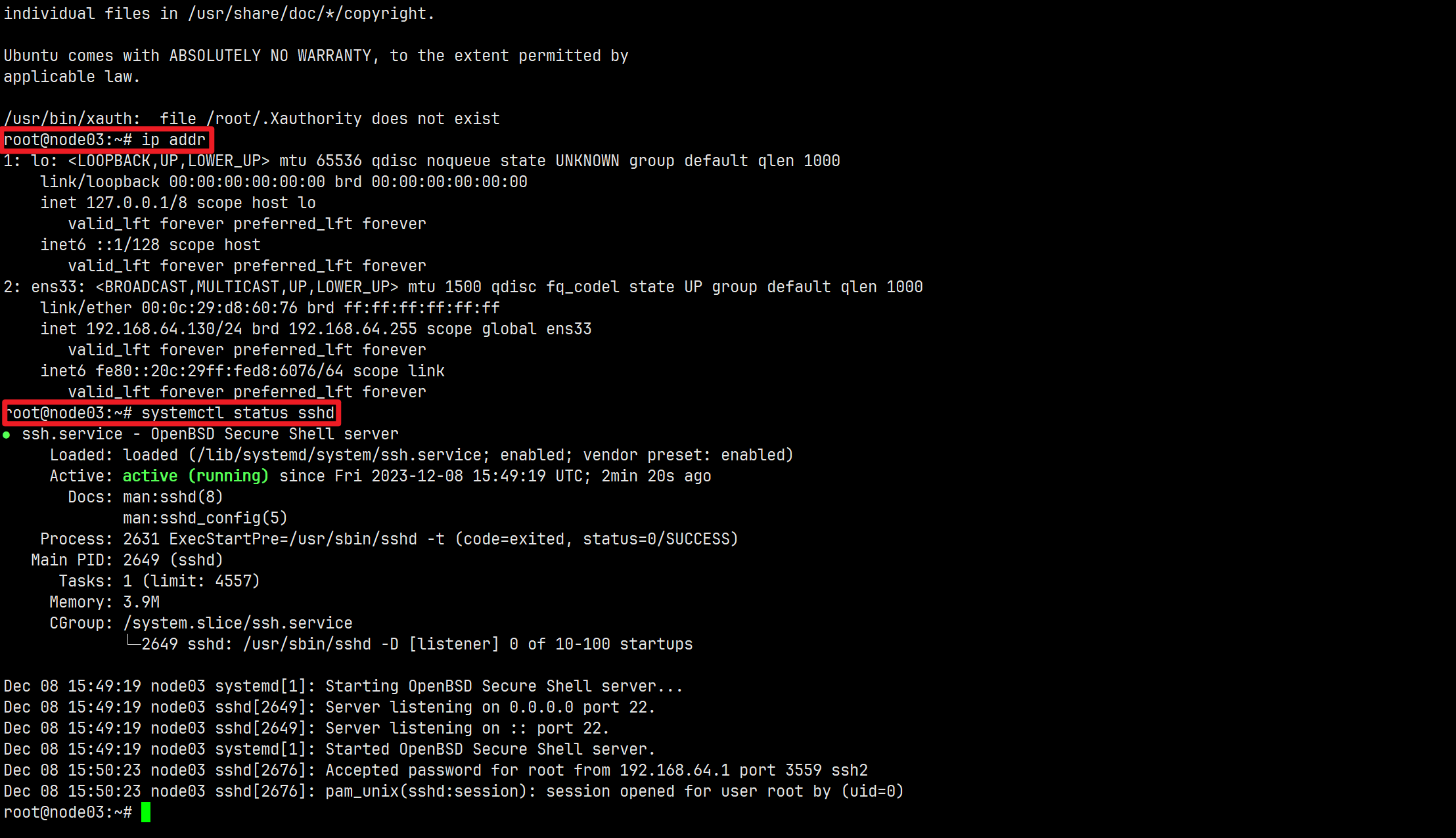
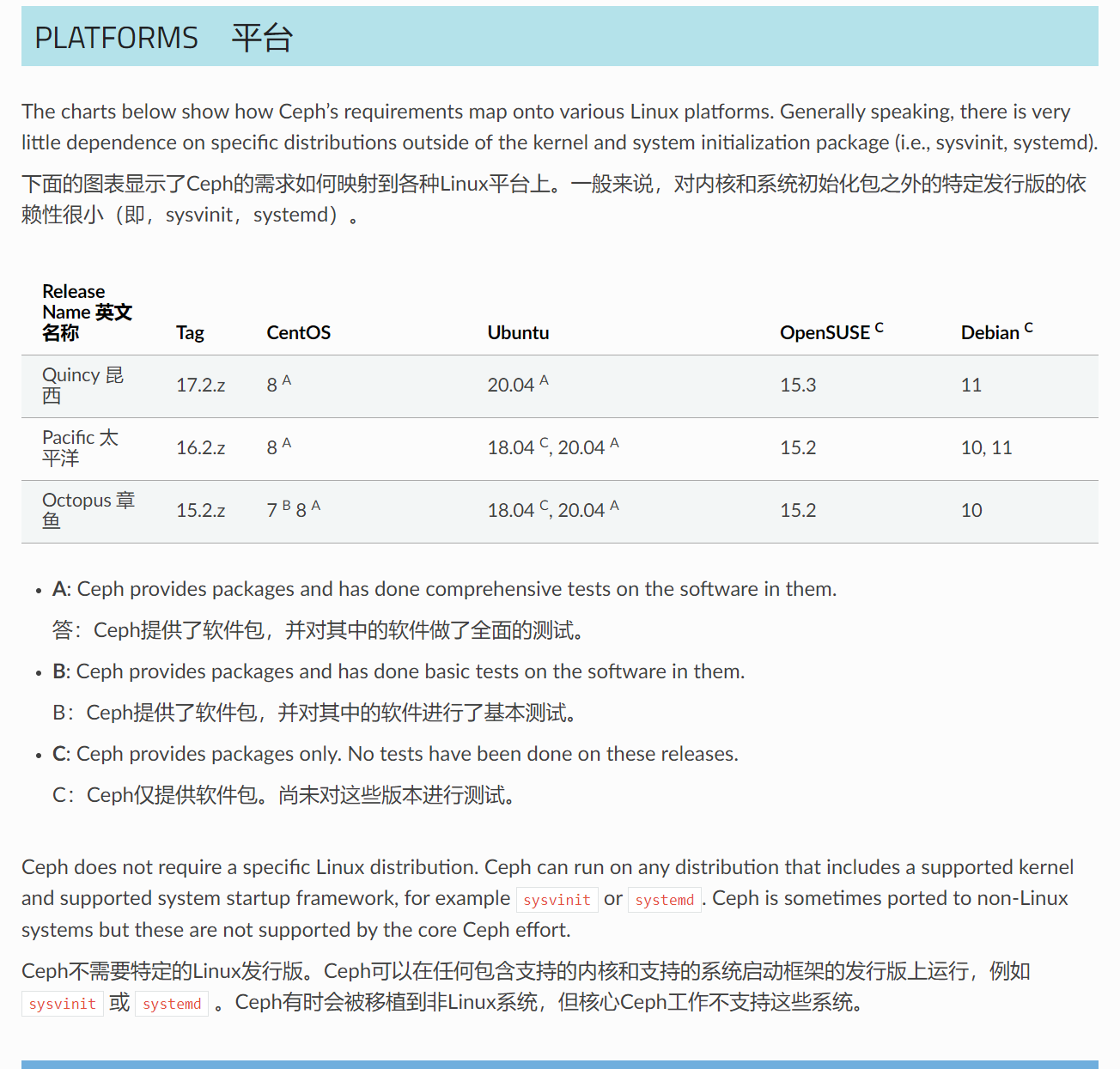












)

 —— 概念、SpringBoot + MyBatis(controller+service+mapper)開發流程與過程梳理)




)